Como recuperar o acesso ao disco rígido, corrigir o erro de não conseguir abrir o disco rígido

Neste artigo, mostraremos como recuperar o acesso ao seu disco rígido em caso de falha. Vamos acompanhar!
Sempre que você está digitando algo no Windows 10, seja no bloco de notas, no Word ou no navegador da web, o cursor do mouse se transforma em uma linha fina piscando. A linha é tão fina que você pode facilmente perdê-la e, portanto, você pode querer aumentar a largura da linha piscante (cursor). A espessura padrão do cursor no Windows 10 é de cerca de 1 a 2 pixels, o que é muito baixo. Resumindo, você precisa alterar a espessura do cursor piscante para evitar perdê-lo de vista durante o trabalho.
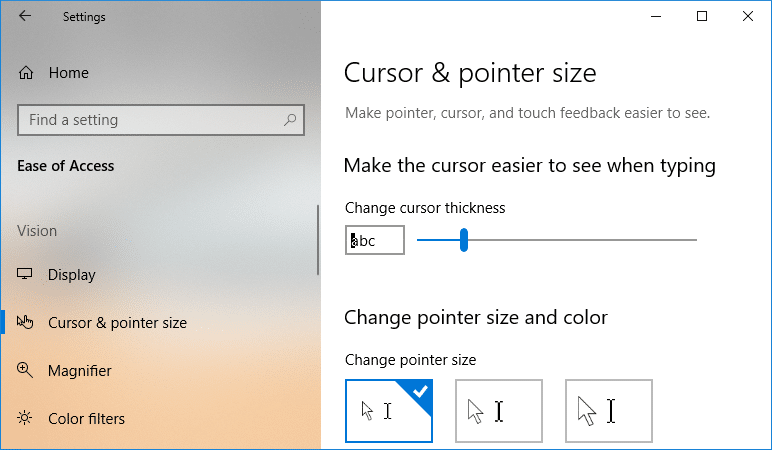
Agora, existem diferentes maneiras pelas quais você pode facilmente alterar a Espessura do Cursor no Windows 10 e hoje vamos discutir todas elas aqui. Observe aqui que as alterações feitas na espessura do cursor não funcionariam para aplicativos de terceiros, como o visual studio, notepad ++ etc. Portanto, sem perder tempo, vamos ver Como alterar a espessura do cursor no Windows 10 com a ajuda do tutorial listado abaixo .
Conteúdo
Certifique-se de criar um ponto de restauração para o caso de algo dar errado.
1. Pressione a tecla Windows + I para abrir as Configurações e clique no ícone Facilidade de Acesso.
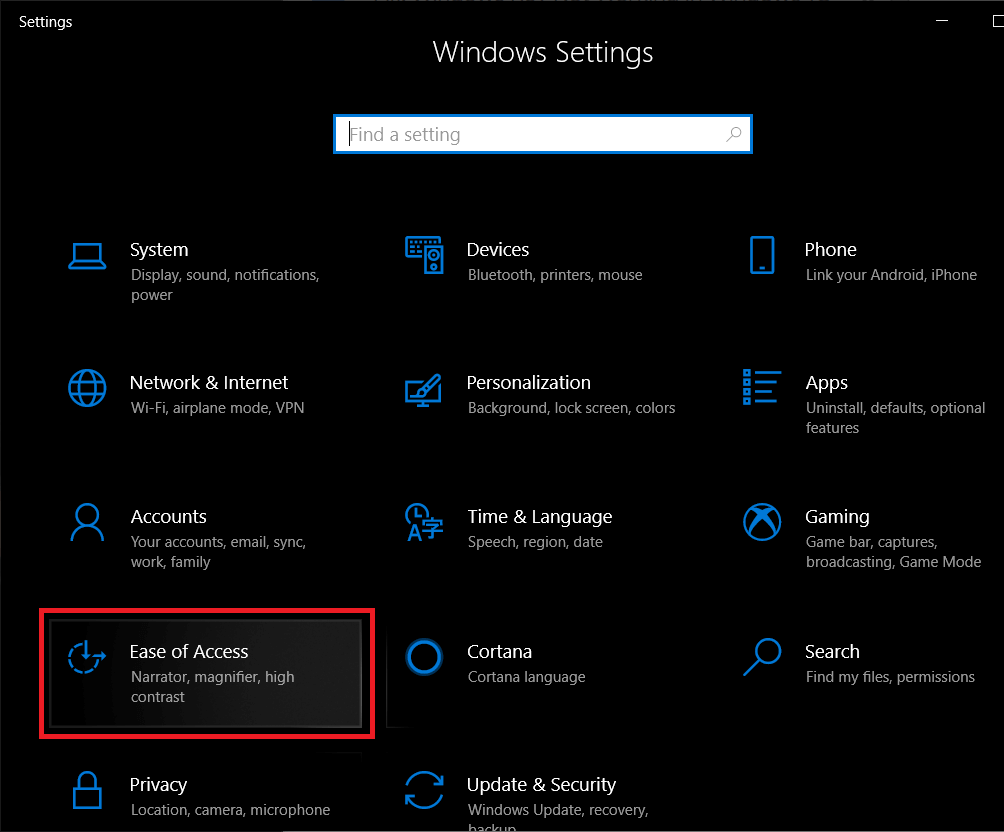
2. No menu do lado esquerdo, clique em “ Tamanho do cursor e do ponteiro “.
3. Agora sob Mudança c ursor espessura arraste o controle deslizante em direção a direita para aumentar (1-20) a espessura do cursor.
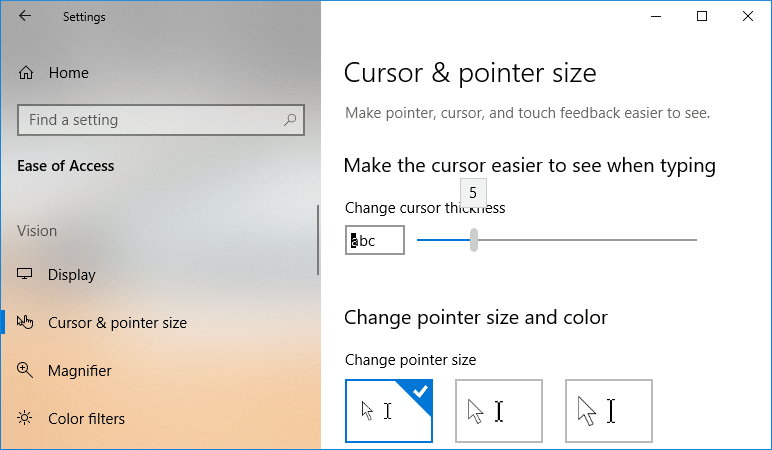
Nota: A visualização da espessura do cursor será mostrada na caixa abaixo do título “ Espessura do cursor “.
4. Se você quiser diminuir a espessura do cursor , arraste o controle deslizante para o lado esquerdo.
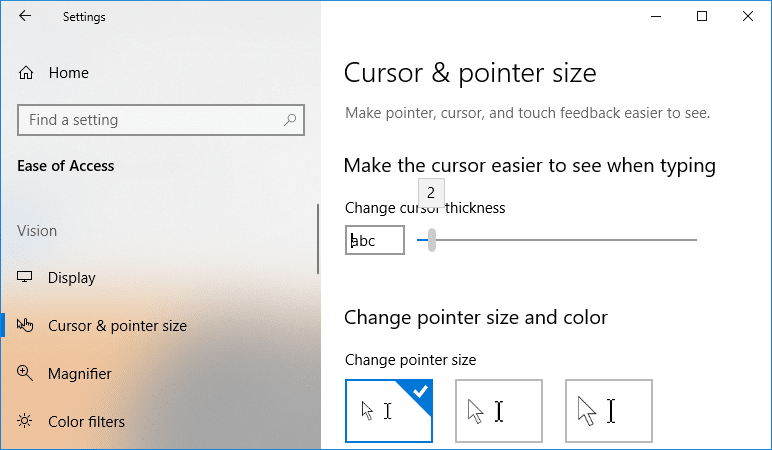
5. Quando terminar, feche as configurações e reinicie o PC para salvar as alterações.
1. Pressione a tecla Windows + R, em seguida, digite control e pressione Enter para abrir o painel de controle.

2. Dentro do Painel de Controle, clique no link “ Facilidade de Acesso ”.

3. Em “ Explorar todas as configurações”, clique em “ Tornar o computador mais fácil de ver “.

4. Agora role para baixo até a seção “ Tornar as coisas na tela mais fáceis de ver ” e, em seguida, na lista suspensa “ Definir a espessura do cursor piscante ”, selecione a espessura do cursor (1-20) desejada.
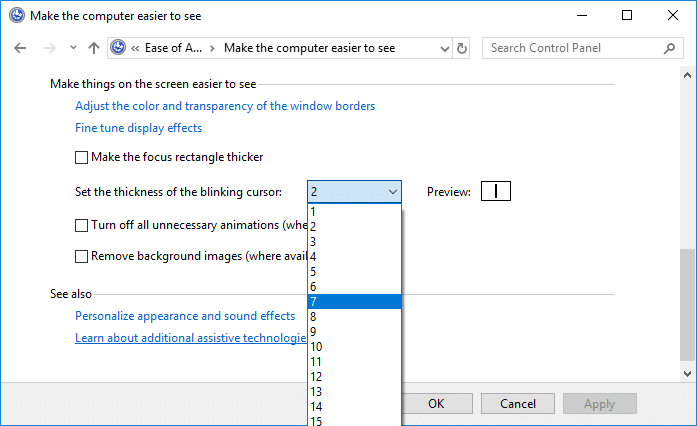
5. Quando terminar, clique em Aplicar e em OK.
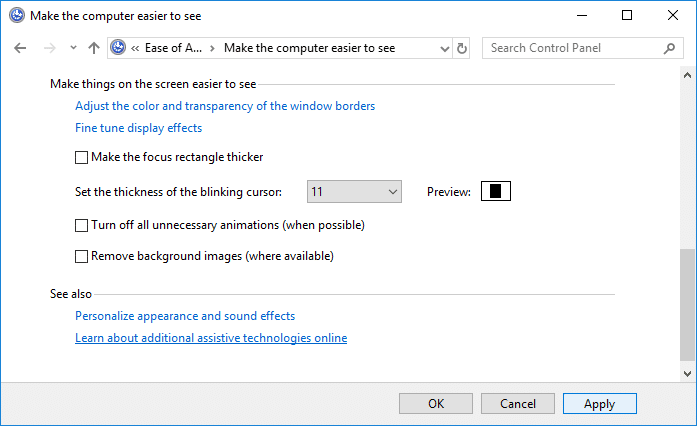
6. Reinicie o seu PC para salvar as alterações.
1. Pressione a tecla Windows + R e digite regedit e pressione Enter.

2. Navegue até a seguinte chave de registro:
HKEY_CURRENT_USER \ Control Panel \ Desktop
3. Selecione Desktop e, no painel direito da janela, clique duas vezes em CaretWidth DWORD.
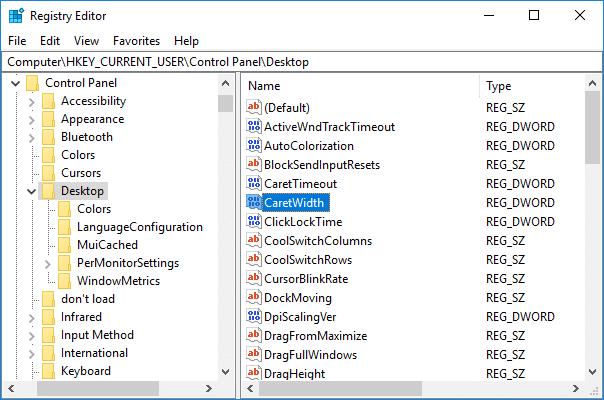
4. Em Base, selecione Decimal e, no campo de dados de valor, digite um número entre 1 - 20 para a espessura do cursor desejada e clique em OK.
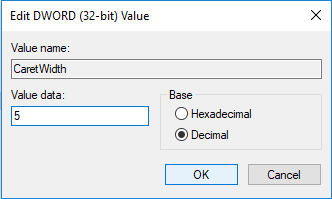
5. Feche tudo e reinicie o PC.
1. Pressione a tecla Windows + Q para abrir a pesquisa, digite teclado e clique em Teclado no resultado da pesquisa.
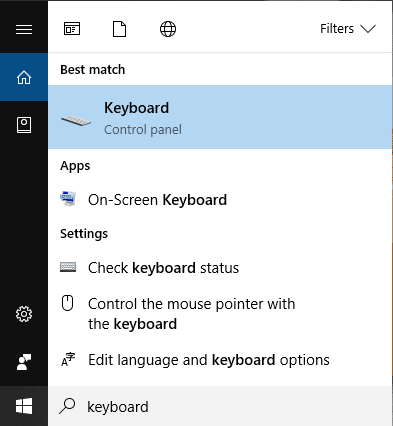
2. Em Taxa de intermitência do cursor, ajuste o controle deslizante para a taxa de intermitência desejada.
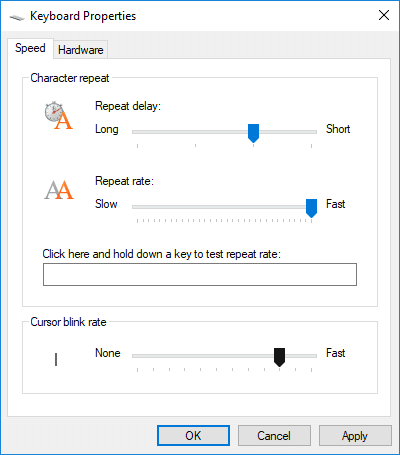
3. Quando terminar, clique em Aplicar e em OK.
Recomendado:
É isso que você aprendeu com sucesso como alterar a espessura do cursor no Windows 10, mas se ainda tiver alguma dúvida sobre este tutorial, sinta-se à vontade para perguntar na seção de comentários.
Neste artigo, mostraremos como recuperar o acesso ao seu disco rígido em caso de falha. Vamos acompanhar!
À primeira vista, os AirPods parecem fones de ouvido sem fio comuns. Mas tudo mudou quando alguns recursos pouco conhecidos foram descobertos.
A Apple apresentou o iOS 26 – uma grande atualização com um novo design de vidro fosco, experiências mais inteligentes e melhorias em aplicativos familiares.
Os alunos precisam de um tipo específico de laptop para seus estudos. Ele não deve apenas ser potente o suficiente para um bom desempenho na área de estudo escolhida, mas também compacto e leve o suficiente para ser carregado o dia todo.
Adicionar uma impressora ao Windows 10 é simples, embora o processo para dispositivos com fio seja diferente do que para dispositivos sem fio.
Como você sabe, a RAM é um componente de hardware muito importante em um computador, atuando como memória para processar dados e é o fator que determina a velocidade de um laptop ou PC. No artigo abaixo, o WebTech360 apresentará algumas maneiras de verificar erros de RAM usando software no Windows.
As Smart TVs realmente conquistaram o mundo. Com tantos recursos excelentes e conectividade à Internet, a tecnologia mudou a maneira como assistimos TV.
Geladeiras são eletrodomésticos comuns em residências. As geladeiras geralmente têm 2 compartimentos, o compartimento frio é espaçoso e tem uma luz que acende automaticamente toda vez que o usuário o abre, enquanto o compartimento do freezer é estreito e não tem luz.
As redes Wi-Fi são afetadas por muitos fatores além de roteadores, largura de banda e interferência, mas existem algumas maneiras inteligentes de melhorar sua rede.
Se você quiser voltar para o iOS 16 estável no seu telefone, aqui está o guia básico para desinstalar o iOS 17 e fazer o downgrade do iOS 17 para o 16.
Iogurte é um alimento maravilhoso. É bom comer iogurte todos os dias? Quando você come iogurte todos os dias, como seu corpo muda? Vamos descobrir juntos!
Este artigo discute os tipos de arroz mais nutritivos e como maximizar os benefícios para a saúde de qualquer arroz que você escolher.
Estabelecer um horário de sono e uma rotina para dormir, mudar o despertador e ajustar a dieta são algumas das medidas que podem ajudar você a dormir melhor e acordar na hora certa pela manhã.
Alugue, por favor! Landlord Sim é um jogo de simulação para dispositivos móveis para iOS e Android. Você jogará como proprietário de um complexo de apartamentos e começará a alugar um apartamento com o objetivo de reformar o interior do seu apartamento e deixá-lo pronto para inquilinos.
Obtenha o código do jogo Bathroom Tower Defense Roblox e resgate recompensas emocionantes. Elas ajudarão você a melhorar ou desbloquear torres com maior dano.













